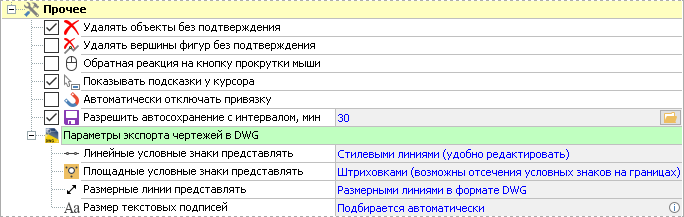Параметры системы
Чтобы вызвать диалог настройки параметров системы, перейдите на вкладку Файл и выберите пункт Настройки. Настройки системы включают следующие параметры.
-
Разрешить использование Лицензии выходного дня. Включите эту опцию, чтобы иметь возможность работать в системе под Лицензией выходного дня.
-
Подсветка объектов. Здесь можно задать цвета, которыми подсвечиваются выделенные объекты на плане. При наведении курсора на объекты они также подсвечиваются. Если по каким-то причинам это неудобно, отключите опцию Подсвечивать объекты при наведении на них курсора.
-
Проверять наличие новой версии. В этом разделе настраивается частота проверки новых версий IndorCAD, которые публикуются на сайте компании «ИндорСофт», а также указывается дата последней проверки наличия автоматических обновлений.
-
Журнал событий. Журнал событий представляет собой текстовый файл, в который заносится информация о системных событиях и ошибках. Данный журнал необходим для упрощения процесса отладки разработчиками системы IndorCAD при возникновении сбоев. В выпадающем списке в поле Журнал событий можно выбрать степень детализации журнала событий. Рекомендуем выбрать в данном поле пункт Журналировать все сообщения. В поле Файл журнала вводится имя и путь к файлу журнала.
-
Прокси-сервер. В процессе работы программа может использовать данные из интернета (интернет-карты, данные о рельефе Земли и пр.). Чтобы загрузка данных выполнялась через прокси-сервер, включите опцию Прокси-сервер и введите его настройки (адрес, порт) и при необходимости учётные данные (имя пользователя, пароль).
-
При отмене действий дополнительно восстанавливать. Отмена последнего выполненного действия может сопровождаться восстановлением видимой области на плане в момент выполнения отменяемого действия, восстановлением выделенного участка активной трассы и видимой области в профиле.
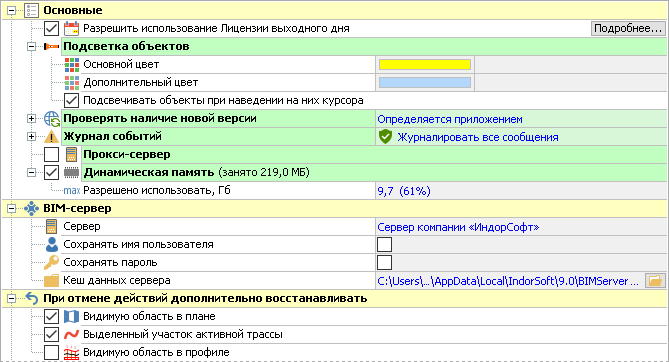
-
Пути по умолчанию. Здесь можно указать путь к папке, которую программа будет предлагать при первом сохранении проекта.
-
Библиотеки 3D-моделей. В этом разделе настраивается расположение различных библиотек 3D-моделей, используемых системой.
-
В поле Стандартная отображается путь к папке с 3D-моделями, поставляемыми вместе с системой.
-
В поле Пользовательская можно указать путь к папке, содержащей пользовательские 3D-модели в формате OBJ и пользовательские библиотеки элементов освещения (осветительных приборов, опор и кронштейнов). Доступ к папке может быть настроен с разных рабочих мест. Для совместной работы над проектом рекомендуется синхронизировать локальные пользовательские библиотеки.
-
Папка Тестовая предназначается для проверки и настройки 3D-моделей перед размещением моделей в общем доступе.
-
В поле Шаблоны сборных конструкций указывается путь к папке, в которой располагаются сохранённые шаблоны конструкций для узлов инженерных сетей.
-
BIM-сервер. В этом разделе можно настроить основные параметры для работы с BIM-сервером: выбрать необходимый для работы сервер, разрешить или запретить системе сохранять имя пользователя и пароль, а также изменить папку, в которой будут храниться кеш-файлы с данными.
-
Национальные стандарты. Система поддерживает стандарты других стран в части дорожных знаков и дорожной разметки. Укажите, знаки и разметка какой страны будут отображаться в качестве основных в группе Дорожные знаки и разметка на вкладке Обустройство. Если при работе необходимо использовать дорожные знаки других стран, установите флаг напротив Показывать в меню стандарты других стран.
-
Формирование выходных документов. Язык, на котором будут формироваться выходные документы, можно изменить.
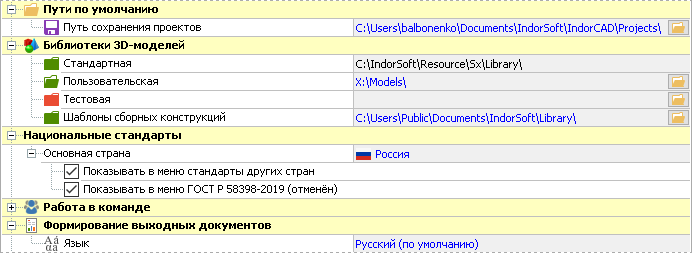
-
Удалять объекты без подтверждения. Если включить эту опцию, при удалении пользователем объектов плана система не будет запрашивать подтверждение на выполнение данного действия.
-
Удалять вершины фигур без подтверждения. Если включить эту опцию, при удалении пользователем вершин фигур система не будет запрашивать подтверждение на выполнение данного действия.
-
Показывать стартовый диалог при запуске программы. Если отключить эту опцию, то при запуске программы не будет отображаться стартовый диалог, позволяющий выбрать один из ранее открытых проектов или создать новый пустой проект.
-
Обратная реакция на кнопку прокрутки мыши. Если флажок этой опции не установлен, прокручиванием колеса мыши от себя можно увеличивать изображение на плане, на себя — уменьшать. Выбор опции инвертирует реакцию на прокручивание колеса.
-
Показывать подсказки у курсора. Эта опция позволяет включить/отключить отображение подсказок, появляющихся рядом с курсором при выполнении различных операций.
-
Автоматически отключать привязку. Если флажок данной опции установлен, то режим привязки к объектам автоматически отключается после выполнения одного действия. Автоматическое отключение привязки позволяет избежать ситуаций, когда режим привязки включен, но необходимости в его использовании нет; другими словами — даёт возможность включать режим привязки, только если это действительно нужно.
-
Разрешить автосохранение с интервалом. Эта опция включает автоматическое сохранение теневой копии редактируемых файлов. Интервал автосохранения в минутах можно ввести в поле справа.
-
Параметры экспорта чертежей в DWG. По умолчанию при экспорте чертежа в DWG-файл стили линий, контуров и условных знаков площадных объектов передаются с использованием линейных стилей AutoCAD. Это удобно, поскольку позволяет выполнять дальнейшее редактирование линии или полигона как единого объекта, однако не всегда гарантирует полное совпадение внешнего вида стиля с его видом в системе IndorCAD. Поэтому можно выбрать представление линейных условных знаков в виде отдельных независимых примитивов, а площадных условных знаков в виде блоков, полностью попадающих в полигон, и отдельных примитивов по границам. В таком случае стили будут разбиты на отдельные элементы (отрезки, окружности и пр.) и это будет гарантировать полное совпадение внешнего вида стиля, но дальнейшее редактирование объекта будет затруднено.
За размер текстовых символов при экспорте чертежа в DWG отвечает настройка Размер текстовых подписей. Когда выбран вариант Подбирается автоматически, размер текста в DWG изменяется таким образом, чтобы тексты в проекте IndorCAD и в DWG-файле внешне совпадали. Значения размеров в IndorCAD и на чертеже при этом незначительно различаются.
Чтобы получить в DWG-файле такие же числовые значения размера текстовых символов, что и в IndorCAD, выберите вариант экспорта Соответствует значению, заданному в модели. Однако в этом случае возможны визуальные различия между объектами на чертеже и в IndorCAD.